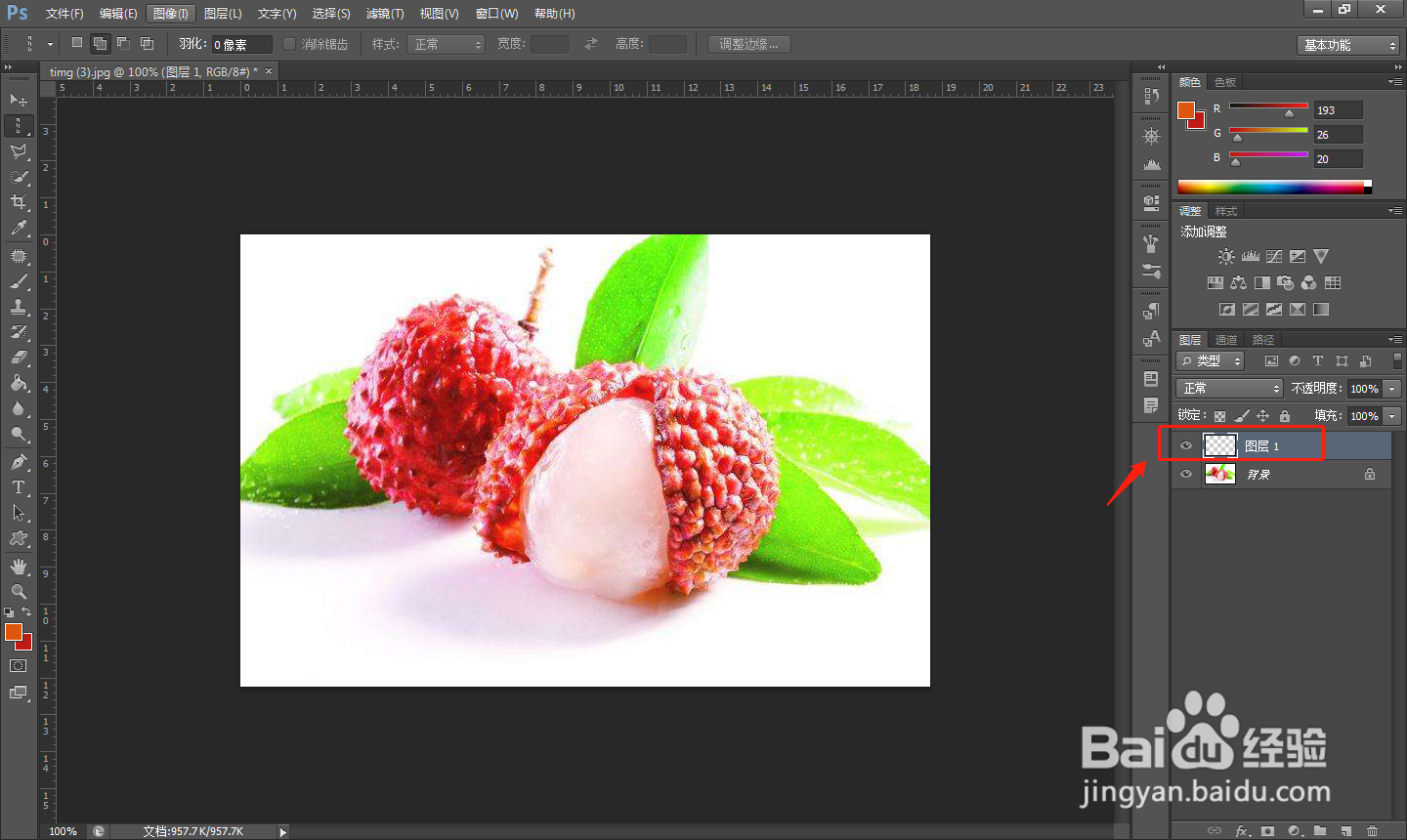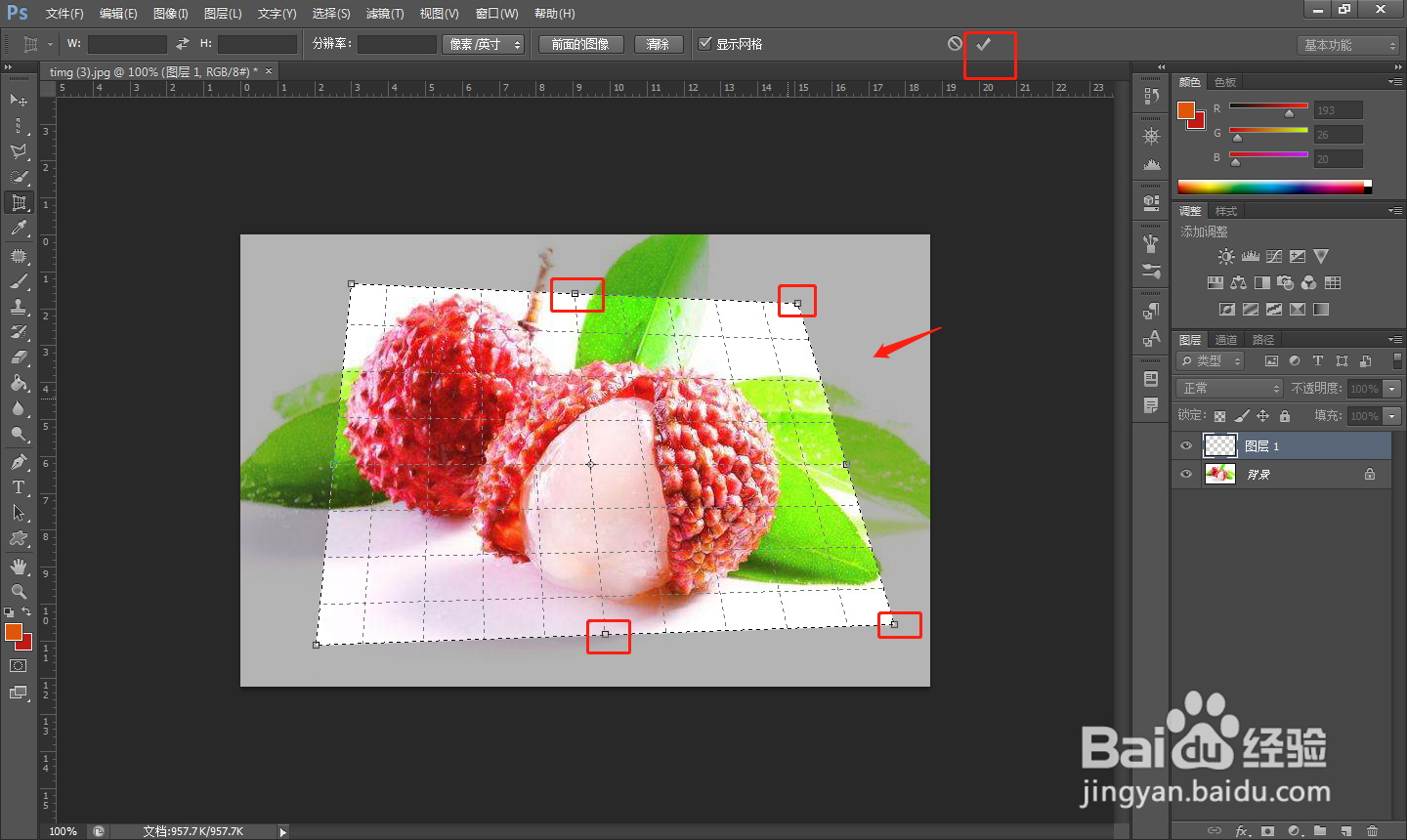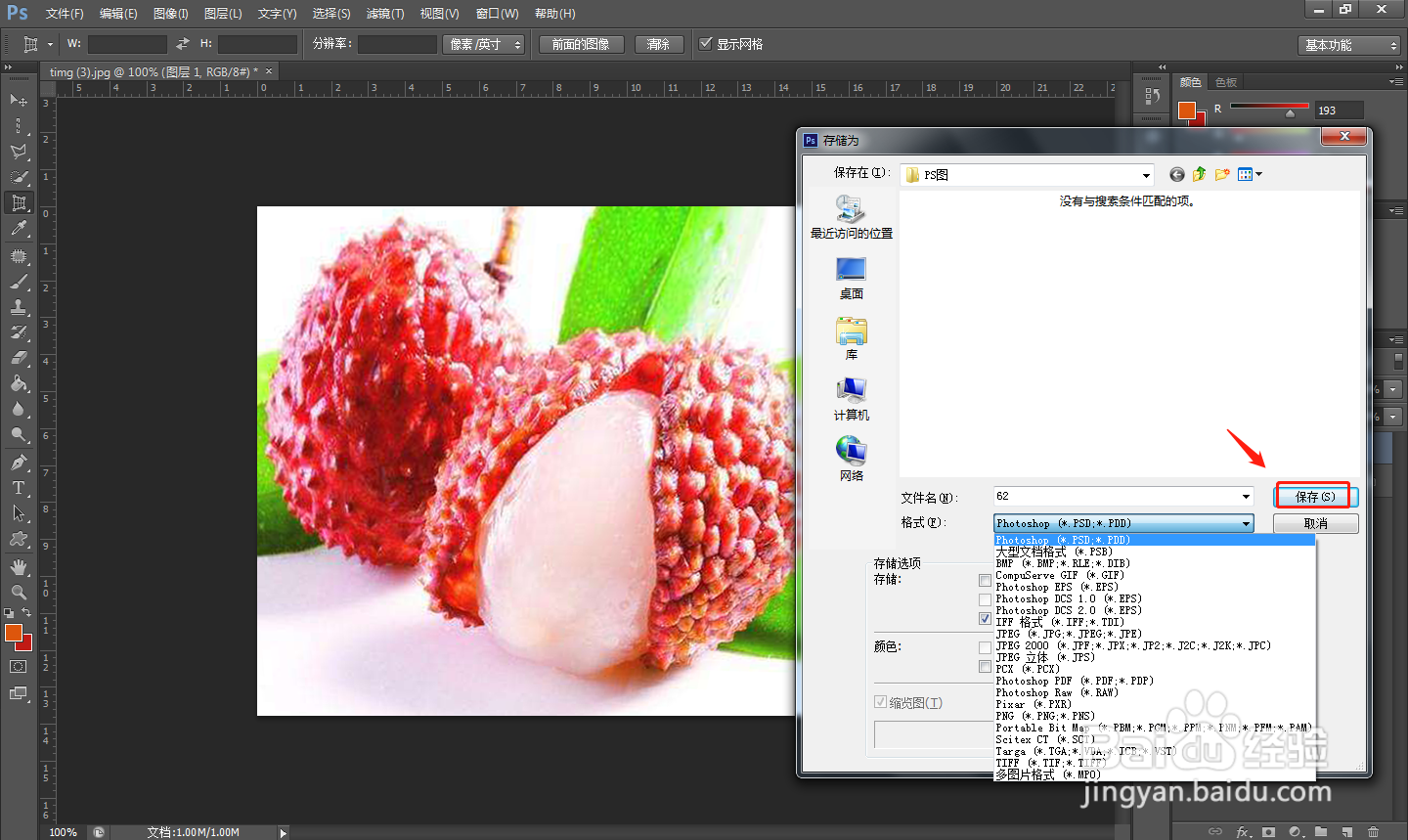PS怎么使用透视裁剪工具处理图片
1、首先在电脑中打开PS软件,使用“Ctrl+O”组合键,导入素材文件。
2、然后使用“Ctrl+Shift+N”组合键创建一个新图层,解锁背景图层。
3、点击左侧工具栏中的透视裁剪工具,对图像进行裁剪操作。
4、根据需要拖动裁剪区域的关键点,将图片裁剪并拉伸为需要的形状。
5、点击顶部工具栏中的“文件”——“存储为”,进行保存操作。
6、处理完成后,将图片存储为想要的格式即可。
7、总结1.首先在电脑中打开PS软件,使用“Ctrl+O”组合键,导入素材文件。2.然后使用“Ctrl+Shift+N”组合键创建一个新图层,解锁背景图层。3.点击左锉枨嘉眉侧工具栏中的透视裁剪工具,对图像进行裁剪操作。4.根据需要拖动裁剪区域的关键点,讲图片裁剪并拉伸为需要的形状。5.点击顶部工具栏中的“文件”——“存储为”,进行保存操作。6.处理完成后,将图片存储为想要的格式即可。
声明:本网站引用、摘录或转载内容仅供网站访问者交流或参考,不代表本站立场,如存在版权或非法内容,请联系站长删除,联系邮箱:site.kefu@qq.com。
阅读量:53
阅读量:82
阅读量:81
阅读量:91
阅读量:68